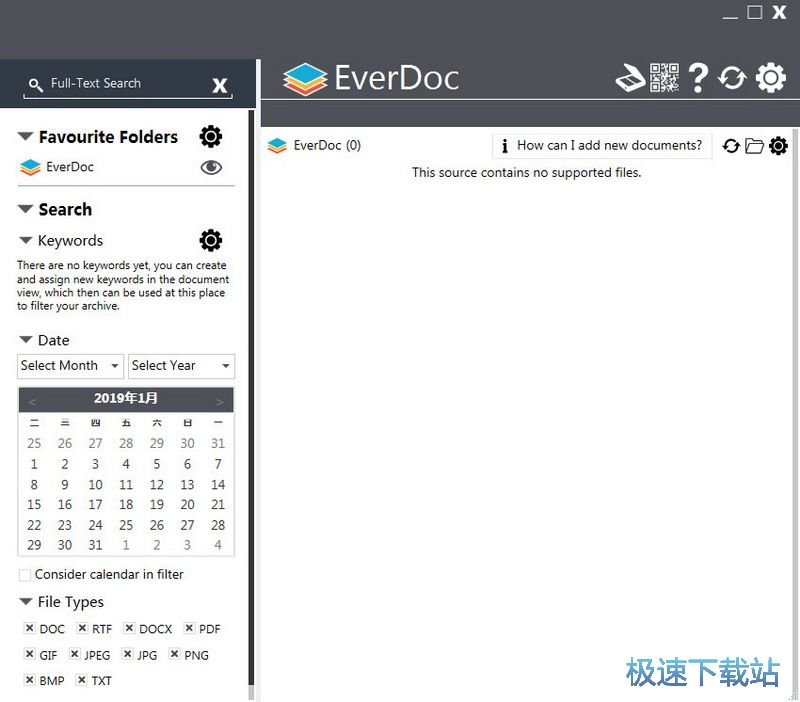EverDoc归档管理Word文档教程
时间:2019-01-24 14:11:18 作者:Joe 浏览量:0
Abelssoft EverDoc是一款电脑Word文档归类管理软件。使用本软件可以轻松将电脑中的Word文档进行归档管理。方便我们打开Word文档所在文件目录;
- 进入下载
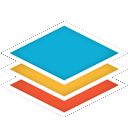
- Abelssoft EverDoc 2019.3.54 官方版
大小:54.72 MB
日期:2019/1/24 14:11:20
环境:WinXP, Win7, Win8, Win10, WinAll
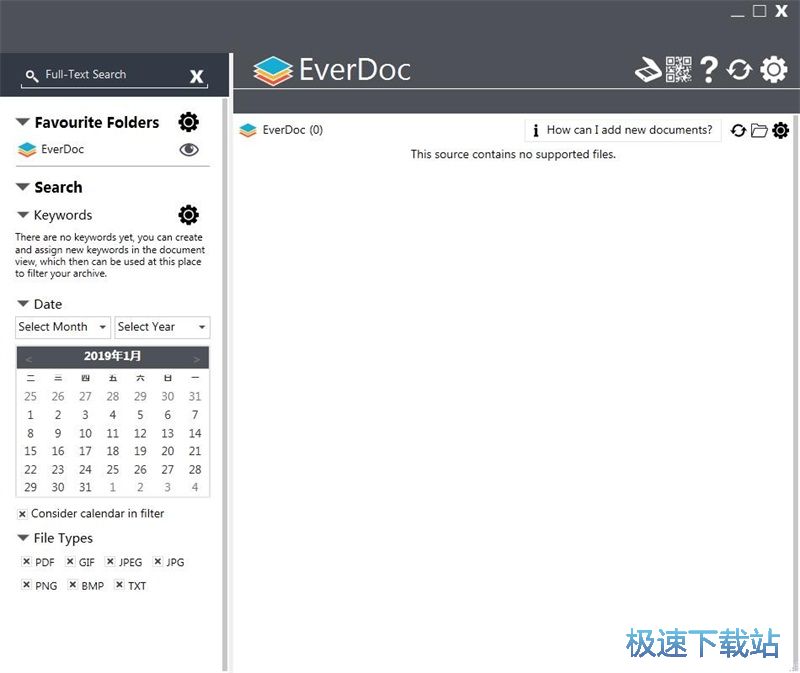
下载解压后打开软件。极速小编就给大家演示一下怎么使用Abelssoft EverDoc添加Word文档所在文件目录,管理Word文档吧。要添加Word文档所在目录,首先打开软件的设置界面,点击软件主界面右上角的设置按钮,打开软件设置界面;
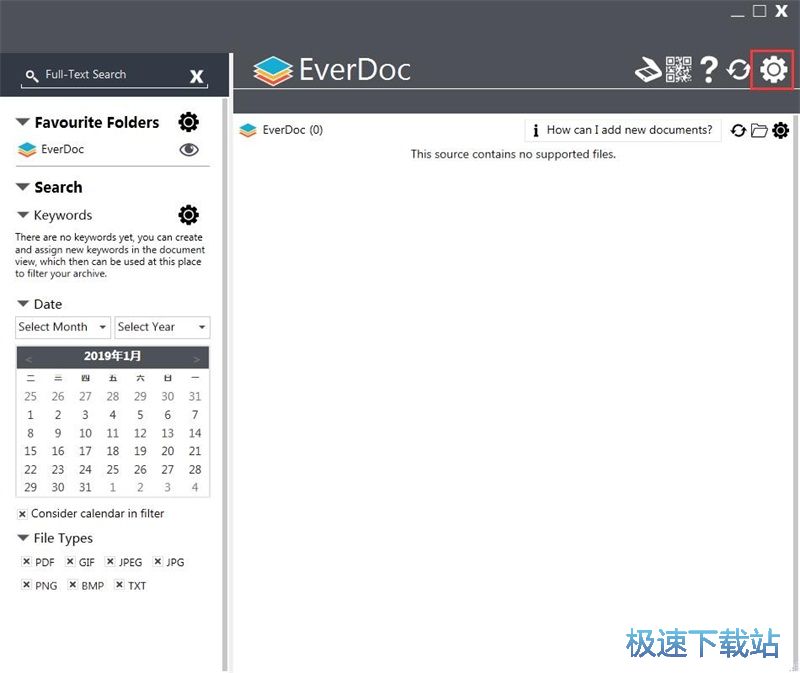
进入软件设置界面,我们可以在这里进行普通设置、一般文件夹、文档文件夹、关键词。点击Document Folders文档文件夹,打开文档文件夹设置界面;
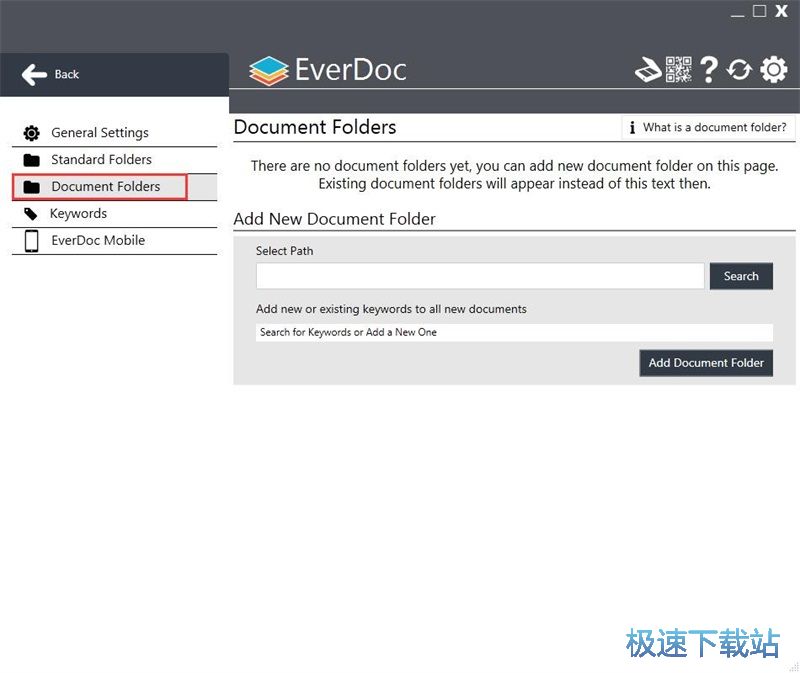
在文档文件夹设置界面中,目前软件还没有设置文档文件夹。我们可以自定义将文件夹添加到软件中。点击Select Path选择路径框中的Search搜索,打开文件夹浏览窗口,选择文档文件夹;
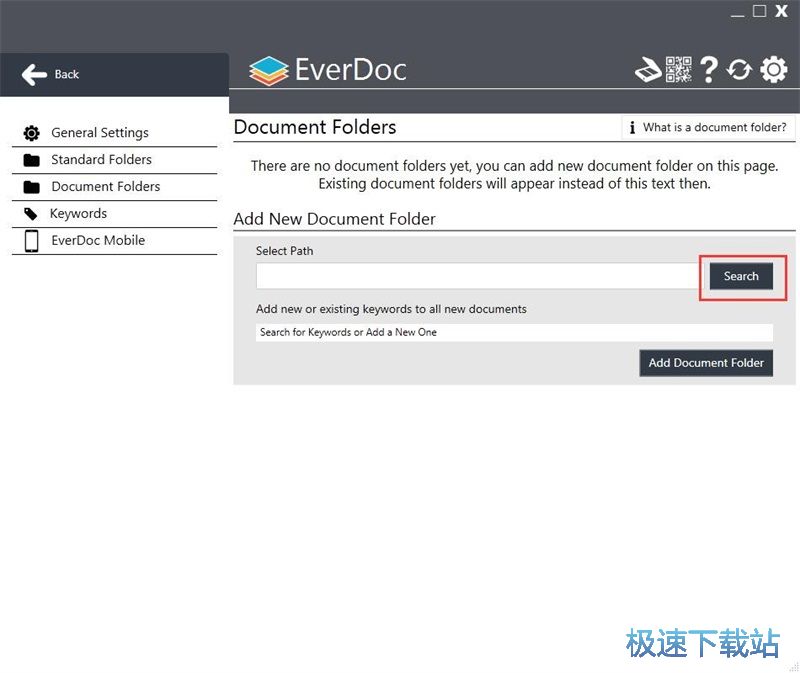
在文件夹浏览窗口中,根据Word文档的存放路径,找到Word文档所在文件夹。选中文件夹后点击选择文件夹,就可以将文件夹添加到软件中;
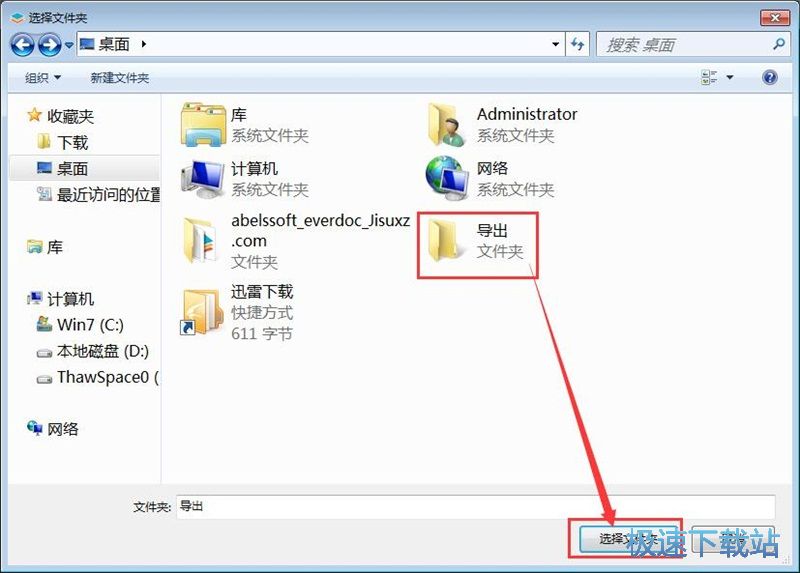
文件夹成功添加到软件中。我们可以在选择路径框中看到刚刚选中的文件夹的路径。点击Add Document Folder添加文档文件夹,就可以将选中文件夹添加到软件的文档文件夹中;
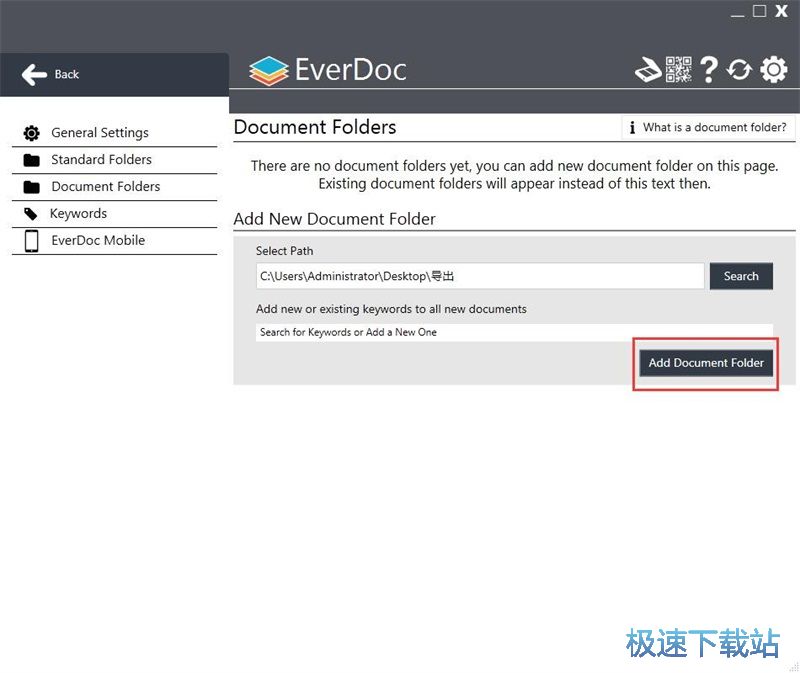
文档文件夹添加成功,现在软件会在文档文件夹界面中显示我们刚刚添加的文件夹路径;
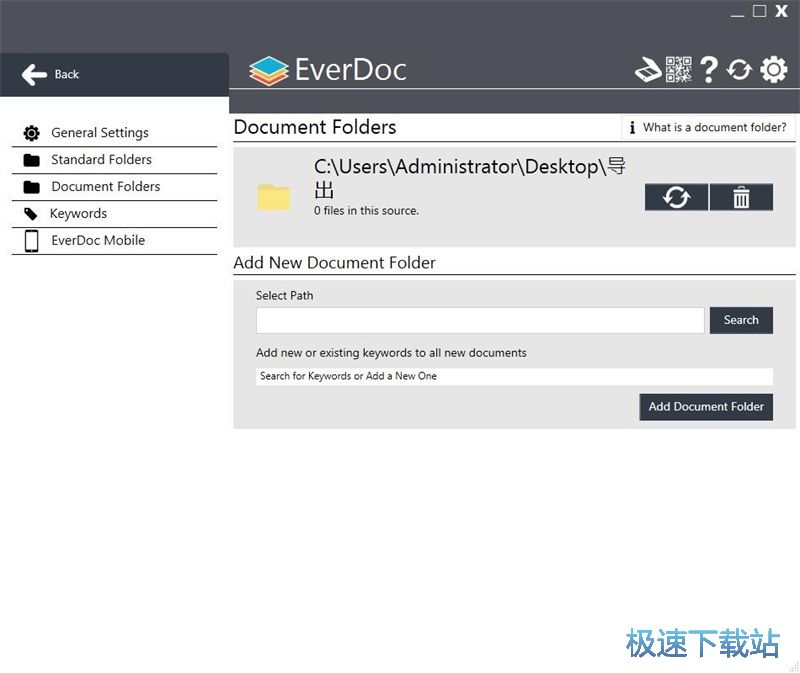
回到软件主界面,我们就可以在这里看到我们刚刚添加的文档文件夹所在的路径。点击对应的文件夹按钮,就可以打开设置好的文件夹;
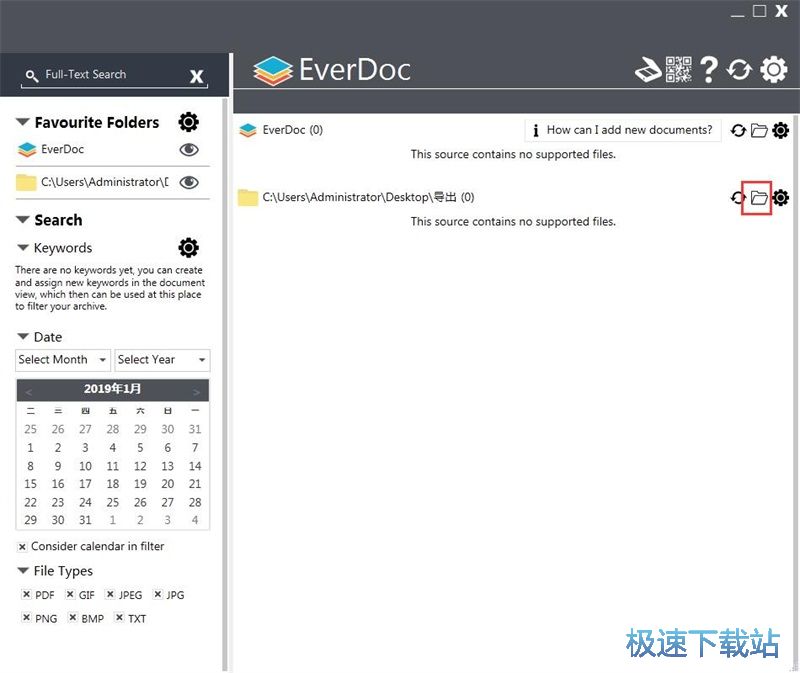
成功打开文件夹,我们就可以看到文件夹中的内容了。以后将Word文档统一保存在这个文件夹中,就可以轻松管理文件夹了。
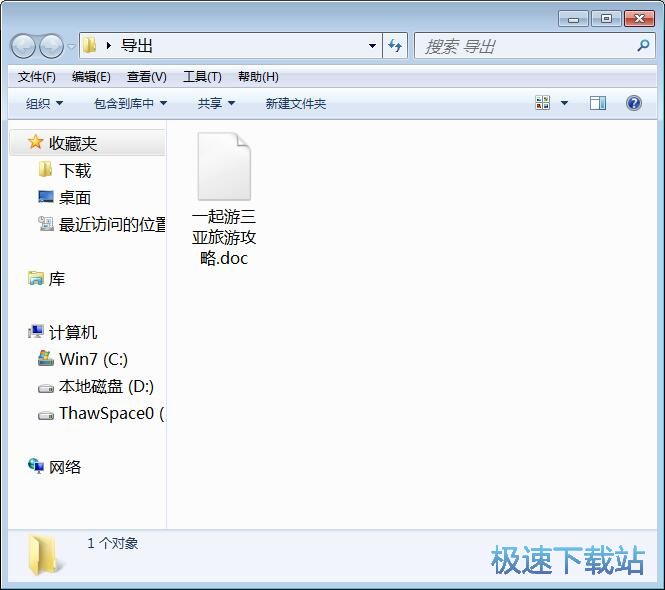
Abelssoft EverDoc的使用方法就讲解到这里,希望对你们有帮助,感谢你对极速下载站的支持!
Abelssoft EverDoc 2019.3.54 官方版
- 软件性质:国外软件
- 授权方式:免费版
- 软件语言:简体中文
- 软件大小:56035 KB
- 下载次数:25 次
- 更新时间:2019/3/28 13:00:13
- 运行平台:WinAll...
- 软件描述:EverDoc是一款国外abelssoft软件开发的文档搜索及管理软件,很多企业... [立即下载]
相关资讯
相关软件
- 怎么将网易云音乐缓存转换为MP3文件?
- 比特精灵下载BT种子BT电影教程
- 土豆聊天软件Potato Chat中文设置教程
- 怎么注册Potato Chat?土豆聊天注册账号教程...
- 浮云音频降噪软件对MP3降噪处理教程
- 英雄联盟官方助手登陆失败问题解决方法
- 蜜蜂剪辑添加视频特效教程
- 比特彗星下载BT种子电影教程
- 好图看看安装与卸载
- 豪迪QQ群发器发送好友使用方法介绍
- 生意专家教你如何做好短信营销
- 怎么使用有道云笔记APP收藏网页链接?
- 怎么在有道云笔记APP中添加文字笔记
- 怎么移除手机QQ导航栏中的QQ看点按钮?
- 怎么对PDF文档添加文字水印和图片水印?
- 批量向视频添加文字水印和图片水印教程
- APE Player播放APE音乐和转换格式教程
- 360桌面助手整理桌面图标及添加待办事项教程...
- Clavier Plus设置微信电脑版快捷键教程
- 易达精细进销存新增销售记录和商品信息教程...